Als uw vereniging een eigen domeinnaam heeft gekoppeld aan e-Captain dan bestaat er de mogelijkheid om e-mailadressen te koppelen aan uw domeinnaam vanuit e-Captain.
U heeft hier twee mogelijkheden:
Om de e-mail accounts binnen e-Captain beheren, gaat u naar:
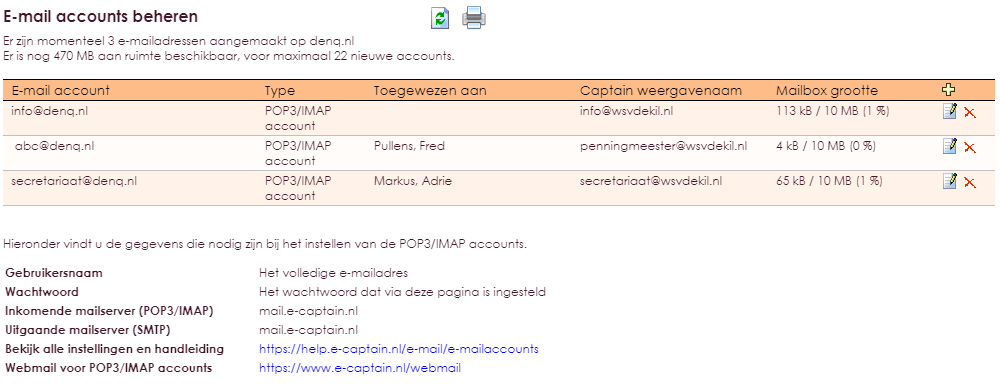
Standaard kunt u 25 e-mail adressen aanmaken. Hiervoor heeft u 250 MB ter beschikking. Boven aan de pagina wordt getoond hoeveel ruimte u nog beschikbaar heeft.
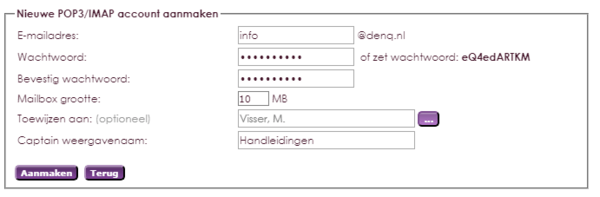
e-Captain ondersteunt zowel het gebruik van het POP3 protocol als het IMAP protocol. Wat zijn de verschillen?
POP3 staat voor Post Office Protocol 3 (3 is het versie nummer). Als u het POP3 protocol gebruikt dan haalt u de e-mail uit de mailbox op de mailserver op en wordt deze lokaal opgeslagen. Dit betekent dat uw e-mail daarna niet meer op de mailserver staat en niet meer beschikbaar is voor andere apparaten.
Voordelen
Nadelen
IMAP staat voor Internet Message Access Protocol. Als u het IMAP protocol gebruikt dan blijft de e-mail op de mailserver staan en leest u de e-mailberichten direct van de server. In eerste instantie worden alleen de afzender en de titel opgehaald. Pas als u het bericht opent wordt het volledige bericht opgehaald. IMAP maakt feitelijk een soort kopie van de e-mailberichten. Ideaal dus als u uw e-mail vanaf meerdere apparaten wilt kunnen lezen en beantwoorden.
Voordelen
Nadelen
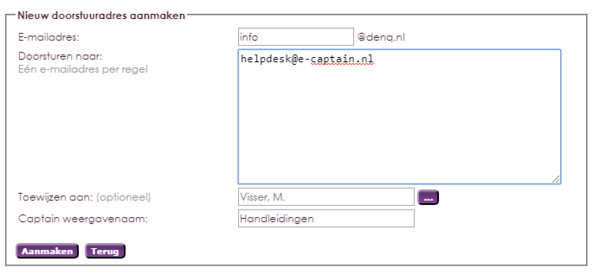
De keuze tussen POP3 en IMAP maakt u in uw emailclient (bijvoorbeeld: Outlook).
| Gebruikersnaam | Uw gebruikersnaams is hetzelfde als het volledige e-mailadres dat u wilt gaan instellen |
| Wachtwoord | Het wachtwoord dat bij uw e-mailaccount hoort. Dit is ingesteld in e-Captain. |
| Inkomende mailserver (POP3) | mail.e-captain.nl |
| Inkomende mail TLS / STARTTLS | poort 110 (accepteer certificaat) |
| of inkomende mail SSL | poort 995 (accepteer certificaat) |
| Uitgaande mailserver (SMTP) | mail.e-captain.nl (gebruik e-mailadres en wachtwoord voor authenticatie) |
| Uitgaande mail TLS / STARTTLS | poort 587 (accepteer certificaat) |
| of uitgaande mail SSL | poort 465 (accepteer certificaat) |
| Webmail | http://webmail.e-captain.nl |
De keuze tussen POP3 en IMAP maakt u in uw emailclient (bijvoorbeeld: Outlook).
| Gebruikersnaam | Uw gebruikersnaam is hetzelfde als het volledige e-mailadres dat u wilt gaan instellen |
| Wachtwoord | Het wachtwoord dat bij uw e-mailaccount hoort. Dit is ingesteld in e-Captain.n |
| Inkomende mailserver (IMAP) | mail.e-captain.nl |
| Inkomende mail TLS / STARTTLS | poort 143 (accepteer certificaat) |
| of inkomende mail SSL | poort 993 (accepteer certificaat) |
| Uitgaande mailserver (SMTP) | mail.e-captain.nl (gebruik e-mailadres en wachtwoord voor authenticatie) |
| Uitgaande mail TLS / STARTTLS | poort 587 (accepteer certificaat) |
| of uitgaande mail SSL | poort 465 (accepteer certificaat) |
| Webmail | http://webmail.e-captain.nl |
Het is mogelijk een doorstuur adres aan te maken dat nergens uitkomt. Dit wordt vooral gebruikt bij zogenaamde no-reply e-mailadressen. Dit kan handig zijn als de vereniging informatie wilt verzenden, maar geen antwoord op wilt ontvangen.
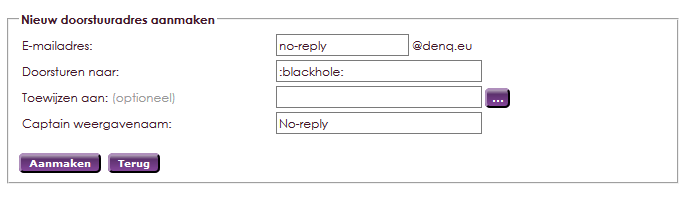
e-Captain is een zeer uitgebreid ledenadministratie pakket. Wij bieden verschillende basis trainingen aan waarbij u op toegankelijke wijze leert werken met e-Captain. De trainingen vinden plaats op ons kantoor in 's-Hertogenbosch.
We horen graag wat u vindt! Wij zijn immers pas tevreden als u dat bent. Wilt u ons laten weten hoe u onze support heeft ervaren? Deel uw ervaring via Google.